Du möchtest einen realistisch aussehenden Öltropfen in Photoshop erstellen? In diesem Tutorial lernst du Schritt für Schritt, wie du die Form, Farbe und den gewünschten Effekt durch Ebenenstile mit abgekannter Kante und Relief und Schatten nach innen erreichen kannst. Lasst uns gleich starten!
Wichtigste Erkenntnisse
- Nutze die Pinsel-Werkzeuge und Ebenenstile, um Form und Textur des Öltropfens zu gestalten.
- Wende Ebenenstile an, um Kante, Relief und Schatten hinzuzufügen und so ein realistisches Aussehen zu erzeugen.
- Verfeinere den Tropfen mit einem Glanzpunkt, um den Lichtschein von einer hypothetischen Lichtquelle zu simulieren.
Schritt-für-Schritt-Anleitung
Schritt 1: Neue Ebene erstellen
Zuerst öffnest du Photoshop und erstellst eine neue leere Ebene. Benenne die Ebene „Öltropfen“. Dies ist die Grundlage für deinen Tropfen.
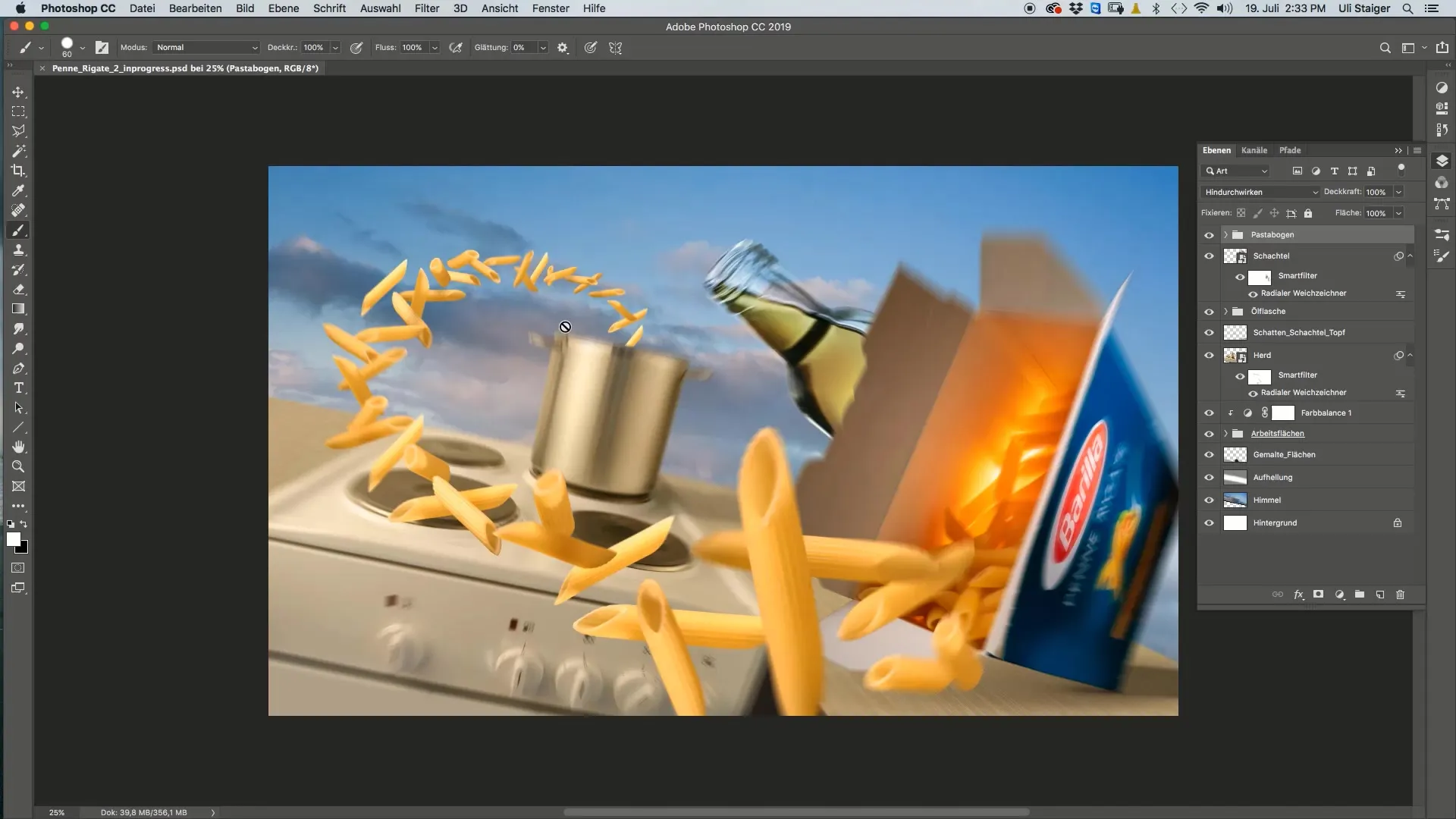
Schritt 2: Pinsel und Farbe auswählen
Nimm dir nun den Pinsel und stelle ihn auf eine Durchmessergröße von 60 Pixeln ein. Achte darauf, dass die Pinselspitze eine scharfe Kante hat. Wähle die Farbe des Öls aus, z.B. einen olivgrünen Farbton, den du zuvor aus einem anderen Bereich des Bildes abgreifen kannst.
Schritt 3: Tropfen malen
Setze nun mit dem Pinsel einen Punkt auf deine neue Ebene, um den Tropfen zu skizzieren. Wenn der Tropfen nicht wie gewünscht aussieht, kannst du mit dem Wischfinger-Werkzeug die Form verbessern. Ziehe den unteren Teil des Tropfens leicht nach oben, um einen realistischeren Effekt zu erzeugen.
Schritt 4: Ebenenstil anwenden
Gehe nun zu den Ebenenstilen und klicke auf „Fülloptionen“. Aktiviere den Ebenenstil „Abgeflachte Kante und Relief“. Achte darauf, dass das Häkchen nicht nur gesetzt ist, sondern dass du auch auf das Wort klickst, um die Parameter anzupassen. Hier kannst du mit der Tiefe spielen; ich empfehle 147%, um einen schönen dunklen Rand zu erzielen.
Schritt 5: Anpassung der Licht- und Schatteneffekte
Speziell die Schatten nach innen sind wichtig für den realistischer Effekt. Du kannst eine blaue Farbe für den Schatten verwenden, um das Aussehen von Transparenz zu simulieren. Stelle den Abstand auf ca. 20 Pixel ein, um den gewünschten Effekt zu erzielen.
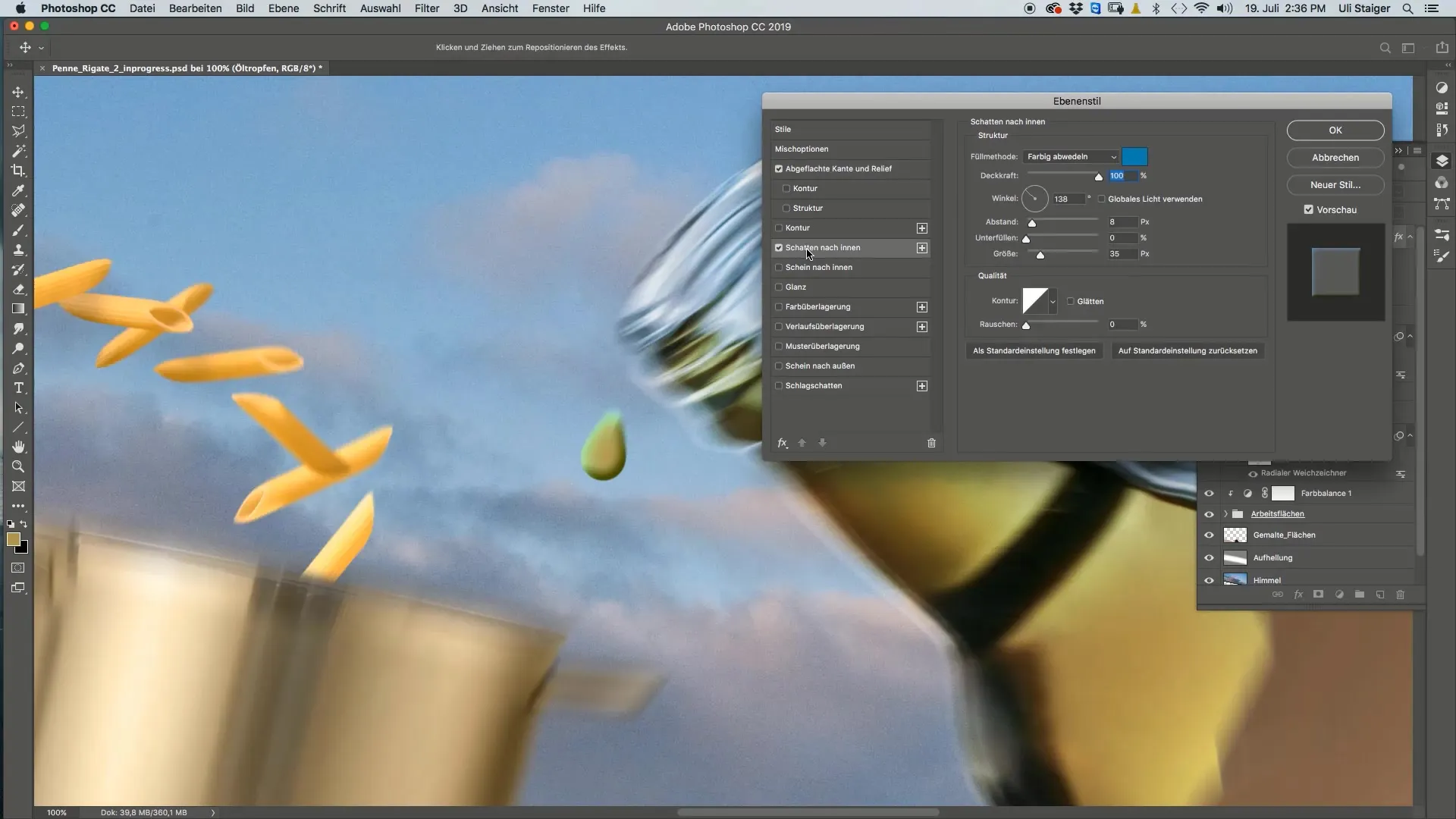
Schritt 6: Glanzpunkt hinzufügen
Erstelle eine neue Ebene für den Glanzpunkt. Wähle einen sanften weißen Pinsel und male einen kleinen Reflex auf den oberen Teil des Tropfens, wo du die Lichtquelle vermutest. Dies sollte die Illusion erwecken, dass Licht auf den Tropfen scheint.
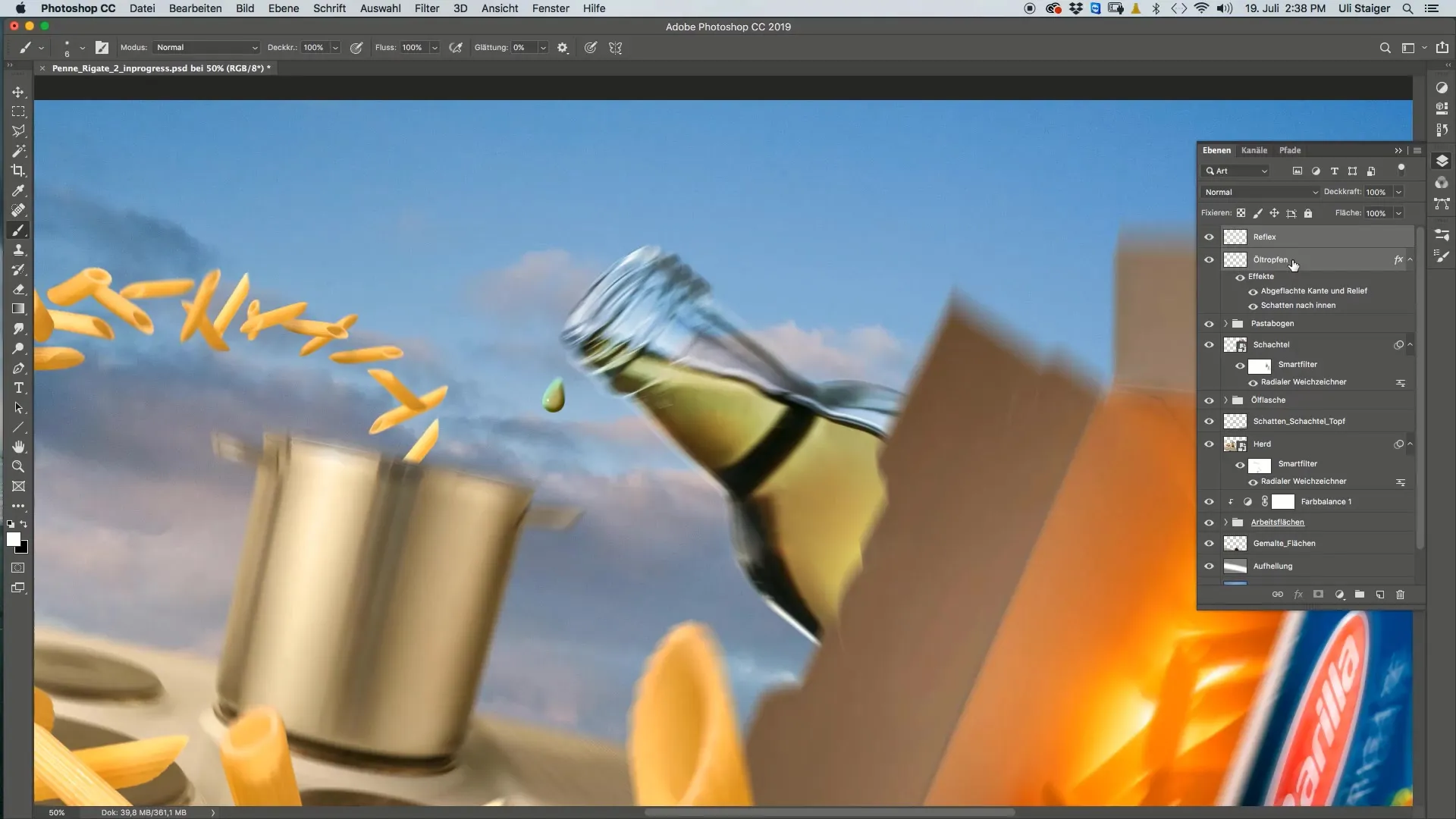
Schritt 7: Reflex benennen und gruppieren
Nachdem du den Glanzpunkt gemalt hast, benenne diese Ebene „Reflex“. Damit du die Ebenen besser organisieren kannst, gruppiere die Ebenen „Öltropfen“ und „Reflex“ und benenne die Gruppe „Öltropfen“. So behältst du den Überblick über das Projekt.
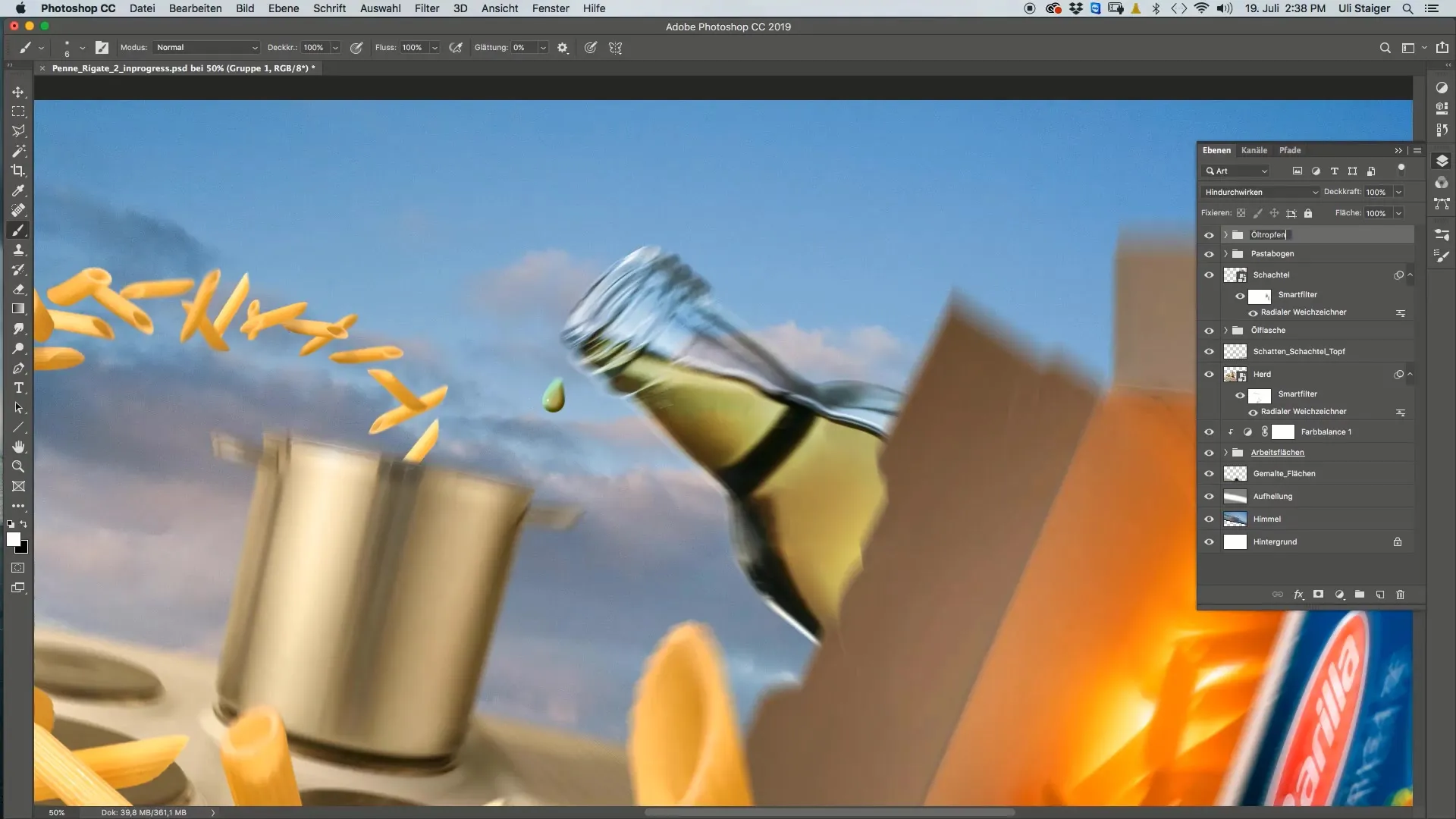
Schritt 8: Tropfen duplizieren und anpassen
Jetzt kannst du den Öltropfen duplizieren, verkleinern oder an anderen Stellen im Bild platzieren. Das gibt dir die Möglichkeit, mehrere Tropfen zu erstellen und zu sehen, wie sie zusammen wirken.
Zusammenfassung – Anleitung zur Erstellung eines Öltropfens in Photoshop
In dieser Anleitung hast du gelernt, wie du einen Öltropfen in Photoshop erstellst. Von der Auswahl der Pinsel und Farben bis hin zu den Anpassungen von Ebenenstilen – jeder Schritt führt dich näher zu einem realistischen Ergebnis. Experimentiere mit den Einstellungen, um deinen eigenen Stil zu entwickeln.
FAQ
Wie ändere ich die Größe des Pinselwerkszeugs?Um die Größe des Pinselwerkszeugs zu ändern, kannst du die Pinseloptionen in der Werkzeugleiste anpassen.
Kann ich die Farbwerte für den Schatten nach innen ändern?Ja, du kannst Farbwerte und andere Parameter jederzeit anpassen, um verschiedene Effekte zu erzielen.
Wie kann ich sicherstellen, dass der Tropfen realistisch aussieht?Experimentiere mit verschiedenen Ebenenstilen, Schatten und Glanzpunkten, um die Wirkung zu verbessern.
Kann ich den Öltropfen in eine andere Datei kopieren?Ja, du kannst den gesamten Öltropfen oder einzelne Ebenen problemlos in andere Dokumente kopieren.
Kann ich weitere Effekte hinzufügen?Natürlich! Nutze die Möglichkeiten von Photoshop, um kreative Effekte, z.B. Reflexionen oder zusätzliche Texturen, zu integrieren.


